轻松解决win7桌面快捷方式打不开的问题
win7桌面快捷方式打不开,这是什么情况呢?今天便针对这个问题为大家分享一个简单的解决方法,轻松解决win7桌面快捷方式打不开的问题,下面就一起通过文章内容来看看。

更新日期:2025-03-15
来源:系统之家
轻松地实现Win7电脑互联,在电脑之间直接共享文档,照片,音乐等各种资源,还能直接进行局域网联机,也可以对打印机进行更方便的共享。
使用Windows7家庭组局域网共享资源的方法与步骤:
一、Windows7电脑中创建家庭组
在Windows7系统中打开“控制面板”→“网络和Internet”,点击其中的“家庭组”,就可以在界面中看到家庭组的设置区域。如果当前使用的网络中没有其他人已经建立的家庭组存在的话,则会看到Windows7提示你创建家庭组进行文件共享。此时点击“创建家庭组”,就可以开始创建一个全新的家庭组网络,即局域网。
图1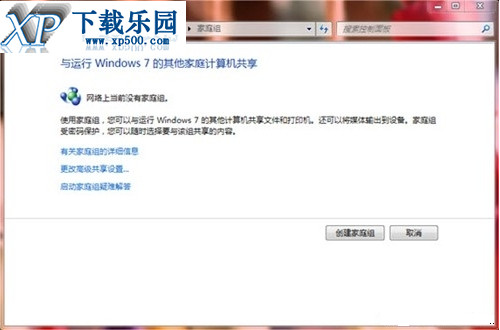
这里需要提示大家一点,创建家庭组的这台电脑需要安装的Windows7家庭高级版,Win7专业版或Win7旗舰版才可以,而Windows7家庭普通版加入家庭网没问题,但不能作为创建网络的主机使用。所以即使你家里只有一台是Win7旗舰版其他的电脑即使是Windows7家庭普通版都不影响使用。
打开创建家庭网的向导,首先选择要与家庭网络共享的文件类型,默认共享的内容是图片、音乐、视频、文档和打印机5个选项,除了打印机以外,其他4个选项分别对应系统中默认存在的几个共享文件。
图2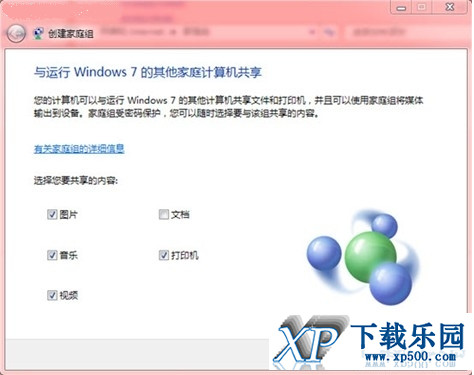
点击下一步后,Windows7家庭组网络创建向导会自动生成一连串的密码,此时你需要把该密码复制粘贴发给其他电脑用户,当其他计算机通过Windows7家庭网连接进来时必须输入此密码串,虽然密码是自动生成的,但也可以在后面的设置中修改成你们都自己熟悉密码。点击“完成”,这样一个家庭网络就创建成功了,返回家庭网络中,就可以进行一系列相关设置。
图3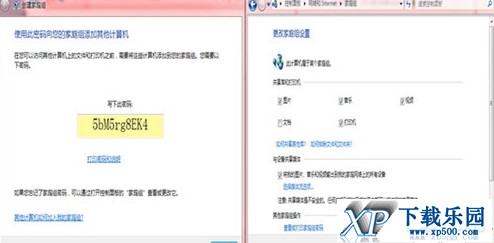
当你想关闭这个Windows7家庭网时,在家庭网络设置中选择退出已加入的家庭组。然后打开“控制面板”→“管理工具”→“服务”项目,在这个列表中找到HomeGroupListener和HomeGroupProvider这个项目,右键单击,分别禁止和停用这两个项目,就把这个Windows7家庭组网完全关闭了,这样大家的电脑就找不到这个家庭网了。
二、自定义共享资源
在Windows7系统中,文件夹的共享更比WinXP方便很多,只需在Win7资源管理器中选择要共享的文件夹,点击资源管理器上方菜单栏中的“共享”,并在菜单中设置共享权限即可。如果只允许自己的Windows7家庭网络中其他电脑访问此共享资源,那么就选择“家庭网络(读取)”;如果允许其它电脑访问并修改此共享资源,那么就选择“家庭组网(读取/写入)”。设置好共享权限后,Windows7会弹出一个确认对话框,此时点击“是,共享这些选项”就完成了共享操作,很简单吧。
图4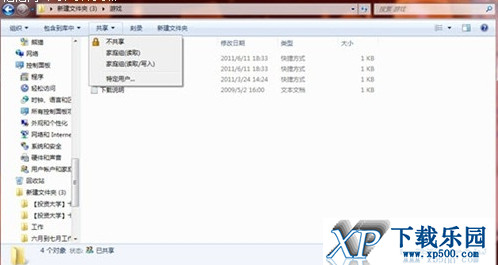
在Windows7系统中设置好文件共享之后,可以在共享文件夹上点击右键,选择“属性”菜单打开一个对话框。选择“共享”选项,可以修改共享设置,包括选择和设置文件夹的共享对象和权限,也可以对某一个文件夹的访问进行密码保护设置。Windows7系统对于用户安全性保护能力是大大提高了,而且不论你使用的是Win7旗舰版或是Windows7普通版。
图5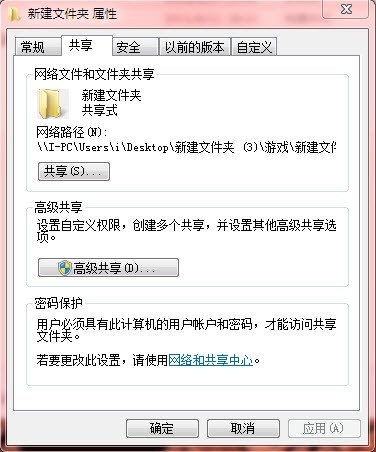
对于局域网建立和家庭资源贡献方面Windows7系统有极大地提升,其改进都是显而易见的,能够方便更多的Windows7电脑用户便捷享受资源共享的乐趣。这方面的应用无论在家中还是单位里用处都很多,Windows7电脑用户可以自己组建一个网络去慢慢体验。
轻松解决win7桌面快捷方式打不开的问题
win7桌面快捷方式打不开,这是什么情况呢?今天便针对这个问题为大家分享一个简单的解决方法,轻松解决win7桌面快捷方式打不开的问题,下面就一起通过文章内容来看看。

小技巧:win7系统轻松设置多地区时间
在日常生活中,我们可能需要关注多个地区的时间,来回算时区很麻烦,怎么办呢?试试Windows7很少被提及的一个功能吧---附加时钟。

在win7中这样实现轻松还原删除文件
我们一般都有把用过的文件及时删掉的习惯,这样文件就不会占空间了。不过有时候我们需要找回某个已经被删掉的文件,可是回收站里却找不到它,那该怎么办呢?别担心,今天我们就来学一学怎么找回已经删除的文件吧!

两步轻松揪出Windows7搜索框
两步轻松揪出Windows7搜索框 1. 进入控制面板,双击“程序和功能”。在打开的窗口中,点击左上角的“打开或关闭Windows 功能” 2. 在随后打开的对话框中,找到并勾选“Windows Serach”,在最后会弹出一个对话框,然后“确定”,等上几分钟就行。接着点“开始”就能看到搜索框了。

三步轻松删除Windows7系统管理员密码
三步轻松删除Windows7系统管理员密码 1、首先进入开始菜单中的控制面板选项,在打开的控制面板中选择点击“用户账户”选项; 2、然后在打开的用户账户界面中点击左侧的“更改用户账户控制设置”项; 3、接着在设置界面中点击删除密码下方的“删除密码”按钮,然后点击确定退出即可成功删除管理员密码了哦。

Windows7系统轻松删除桌面"库"图标的方法
Windows7系统轻松删除桌面

win7没有本地安全策略怎么办 win7没有本地安全策略解决方法
win7的本地安全策略是一个能够隔离病毒的功能,通过设置用户如果遇到了病毒入侵就可以使用本地策略进行隔离病毒,非常方便高效,不过有的用户遇到了win7没有本地安全策略怎么办的问题,该问题主要是用户的系统问题,下面就给大家带来关于win7没有本地安全策略解决方法的相关介绍。

win7无本地连接怎么办 win7系统无本地连接处理方法
win7用户在使用win7的时候会遇到或多或少的小问题,有的用户可能遇到过自己的win7系统找不到本地连接的问题,本地连接和宽带连接同样重要,但是很多用户并不知道win7无本地连接怎么办才好,这里就给的这些遇到这个问题的用户们带来了win7系统无本地连接处理方法,希望可以帮助到大家。

win7无法解析服务器的dns地址怎么办 win7无法解析服务器的dns地址解决方法
win7在很多用户使用的日常生活中是非常稳定的,不过有的时候用户的网络如果出现dns问题则会影响win7的上网,有的用户就遇到了提示无法解析服务器的dns地址,这个实际上不算很那,但是还是有些用户不知道win7无法解析服务器的dns地址怎么,因此这里给大家带来了win7无法解析服务器的dns地址解决方法,希望大家能够学会解决。

win7查看mac地址命令是什么 win7查看mac地址的方法
win7查看mac地址命令是什么,很多用户想要知道win7如何查看mac地址,mac地址是固化在网卡上串行EEPROM中的物理地址,通常有48位长。用来表示互联网上每一个站点的标识符,采用十六进制数表示。这里针对这些想要看到mac地址的用户们提供win7查看mac地址的方法,帮助他们查看。

win7设置ip地址的步骤是什么 win7系统设置ip地址方法
win7设置ip地址的步骤是什么,当使用win7的时候,用户有的时候会遇到要修改ip地址来让网络正常连接的情况,虽然这个非常容易,但是对于新手来说比较麻烦,对于一些没使用过win7的用户这里就带来了win7系统设置ip地址方法,按照以下非常容易地步骤就能够让用户设置ip地址了。

windows7更改ip地址在哪里 windows7更改ip地址位置介绍
IP地址是用户使用电脑的时候经常会听到的名词,对于很多用户来说都不陌生,但是还是有大部分用户不知道windows7更改ip地址在哪里,因为有些情况下需要修改ip地址来进行提高网络质量,那么到底在哪改呢,windows7更改ip地址位置介绍就能够给你这个问题的答案。

大地Win7系统优化之简单几招维护家中Win7
如今Win7电脑已经在家庭中使用越来越多,无论是精通电脑的玩家朋友或是不熟悉电脑的老一辈消费者,都在更多地熟悉和使用Win7电脑,各大PC生产商的热门机型纷纷预装Win7系统为用户提供一个友好易用的操作平台,也能让家庭电脑用户更容易上手学习使用。然而不是每一个家庭都有电脑高手,在使用Win7电脑的过程中或多或少会遇见一些问题,通过微软专业技术人员的售后支持是可以很快解决问题的,但如果你能学会日常维护一下Win7操作系统,也许出问题的几率就大大降低了。

“聪明”切换 大地Win7位置感应打印教程
小王所在的公司最近将电脑都升级到了win7系统,并且在办公室和会议室中各配置一台打印机,以满足各自的打印需要。但这一设计有一个麻烦之处,那就是使用者需要在每次打印前手工将正确的打印机设成默认。有没有什么办法可以让电脑自动完成这个切换呢?还别说,在我们每天都在使用的win7系统下载中,真有一项类似的功能,被称为——“位置感应打印”。

大地让你提升Windows 7系统程序的运行速度
当运行的某个程序需要获得较多的系统资源时,可以通过提髙程序的优先级别来提髙win7系统程序的运行速度,具体操作如下。
